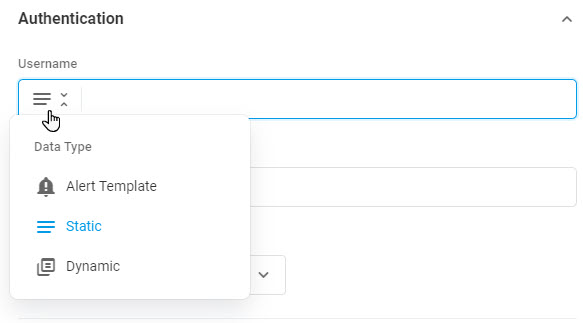HTTP Webhook 統合は、トリガーイベントが発生したときに自動メッセージを受信するようにオンラインアカウントを接続する一般的な方法です。 ドットコムモニターを使用すると、一意のWebhook URLを使用して、ドットコムモニターアカウントから別のアプリケーションにアラート通知付きのペイロードをプッシュできます。 Dotcom-Monitor が監視アラートを生成するたびに、アラート システムは指定された Webhook URL にアラート通知を自動的にプッシュします。
要求パラメーターをカスタマイズして、アラート・メッセージの特定の内容を定義できます。 静的テキスト メッセージを送信するか、Razor 構文に基づいて動的ペイロードをプッシュするか、定義済みの アラート テンプレートを使用できます。 さらに、Razor 構文と定義済みテンプレートを使用して、HTTP ヘッダーと共に追加情報を送信し、認証資格情報をカスタマイズできます。
HTTP ウェブフック通知アドレスの設定
HTTP Webhook アドレスのセットアップ プロセスを詳しく見ていきましょう。
まず、アプリケーションに新しい Webhook を作成します。 次に、ドットコムモニターアカウントのアラートグループ設定で、 HTTP Webhookアドレス の種類を選択します。 アドレス設定で、 Webhook URL を指定し、警告通知メッセージを含むペイロードを Webhook URL にプッシュするためにシステムが使用する HTTP メソッドを選択します。
認証
受信者サーバーがすべての着信要求の認証を必要とする場合は、[認証] セクションでログイン資格情報を指定できます。 資格情報は、要求と共に Webhook URL に渡されます。
次のタイプの Webhook 認証を使用できます。
- 自動 – 認証タイプは、受信者サーバーの応答に応じて自動的に選択されます。
- NTLM – NTLM 認証プロトコルを使用するネットワークへの要求の認証を許可します。
- ダイジェスト – ダイジェスト認証を必要とする Web サーバーへの要求を認証できます。
- 基本 – HTTPリクエストのヘッダーとともにログインフィールドとパスワードフィールドを送信できます。
動的な資格情報と静的なログインとパスワードのペアを渡すことができることに注意してください。 認証資格情報をカスタマイズするには、対応する入力フィールドの先頭にあるドロップダウンメニューアイコンをクリックし、追加するコンテンツの種類を選択します。 カスタム認証パラメーターの構成の詳細については、この記事の「 HTTP Webhook 要求パラメーターを設定する方法」 セクションを参照してください。
ヘッダー
要求と共にカスタム ヘッダーを送信するには、[ヘッダー] セクションを展開し、[追加] をクリックして、新しいヘッダー パラメーターを指定します。
ヘッダーにカスタム情報 (警告サーバー時間など) を渡す必要がある場合は、パラメーター値フィールドの先頭にあるドロップダウンメニューアイコンをクリックし、追加するコンテンツの種類を選択します。
データの投稿
通知メッセージを作成するには、要求本文のコンテンツの データ型 を選択します。
- なし – 本文にペイロードなしで要求を送信する場合に選択します。
- フォームデータ – 静的な名前値コレクションとして通知メッセージを送信する場合に選択します。
- フォーム URL エンコード – HTTP 要求本文内で URL エンコードされたメッセージを送信する場合に選択します。
- Raw – HTTP 要求本文内でメッセージを “生の” データ (JSON、XML、HTML、TXT) として送信する場合に選択します。 コンテンツ タイプに進みます。
メッセージの内容をカスタマイズするには、要求本文入力フィールドの先頭にあるドロップダウン メニュー アイコンをクリックし、本文で送信するデータの種類を選択して、ターゲット Web アプリケーションにプッシュされるメッセージの内容を追加します。
HTTP ウェブフック要求パラメーターをカスタマイズする方法
ドットコムモニターは、通知要求のカスタマイズをサポートするためのさまざまなオプションをユーザーに提供します。 目標と Web アプリケーション・サーバーの要件に応じて、提供されているデータ・タイプの 1 つを使用して、通知メッセージおよびその他の要求パラメーターを柔軟にパーソナライズできます。
アラート テンプレート
警告テンプレートには、警告メッセージの内容だけでなく、複数の Webhook アドレスのパラメーターで使用する任意のタイプのコンテンツを格納できます。 新しい再利用可能なテンプレートを作成する必要がある場合は、このウィキの アラートテンプレート:セットアップと設定(テキスト&HTML&JSON) の記事の説明に従って作成してください。
事前構成済みのテンプレートを選択するには、入力フィールドをクリックし、リストからテンプレートを選択します。
静的コンテンツ
静的データを要求パラメーターと共に渡す必要がある場合は、[静的] オプションを選択します。 入力フィールドに内容を入力できます。
動的コンテンツ
アラート・メッセージおよびその他の要求パラメーター値は、動的変数を使用してパーソナライズできます。 ドットコムモニターは、アラート通知を送信すると、現在のシステム値を関連する変数に渡します。 ドットコムモニターの動的テンプレートは、 マイクロソフトのRazor解析エンジン で実装され、メッセージ入力フィールド内から作成できます。 動的変数の操作方法については、「 警告テンプレートへの動的変数の追加」ナ レッジベースの記事を参照してください。
以前に作成したアラート テンプレートを活用する場合、または定義済みの HTML スニペットを使用する場合は、ナレッジ ベースの 「アラート テンプレート: セットアップと構成 (テキストと HTML & JSON)」 の記事の説明に従って、メッセージ入力フィールドを展開し、メッセージ エディターを使用します。